Nhờ có Internet, việc giữ liên lạc với bạn bè, gia đình và đồng nghiệp gần xa chưa bao giờ dễ dàng hơn thế. Tuy nhiên, việc giao tiếp với ai đó ở múi giờ khác có thể hơi khó khăn. Bạn có bao giờ đếm trên đầu ngón tay khi lên lịch một cuộc họp hoặc cuộc gọi điện thoại không?
Google Calendar cung cấp giải pháp hoàn hảo để giúp bạn dễ dàng liên lạc với đồng nghiệp, bạn bè hoặc những người thân yêu ở xa. Đây là cách bạn có thể hiển thị múi giờ phụ trong lịch của mình.
Cách thêm múi giờ phụ vào Google Calendar
Bạn có thể làm nhiều hơn thế nữa cho việc lập kế hoạch trong tuần của mình trong Google Calendar, sau đó sử dụng lịch này để thiết lập các cuộc hẹn và cuộc họp của mình. Nếu bạn thường lên lịch các cuộc họp với ai đó ở múi giờ khác, việc hiển thị múi giờ đó trong lịch của bạn sẽ đảm bảo bạn lên kế hoạch cho mọi thứ phù hợp.
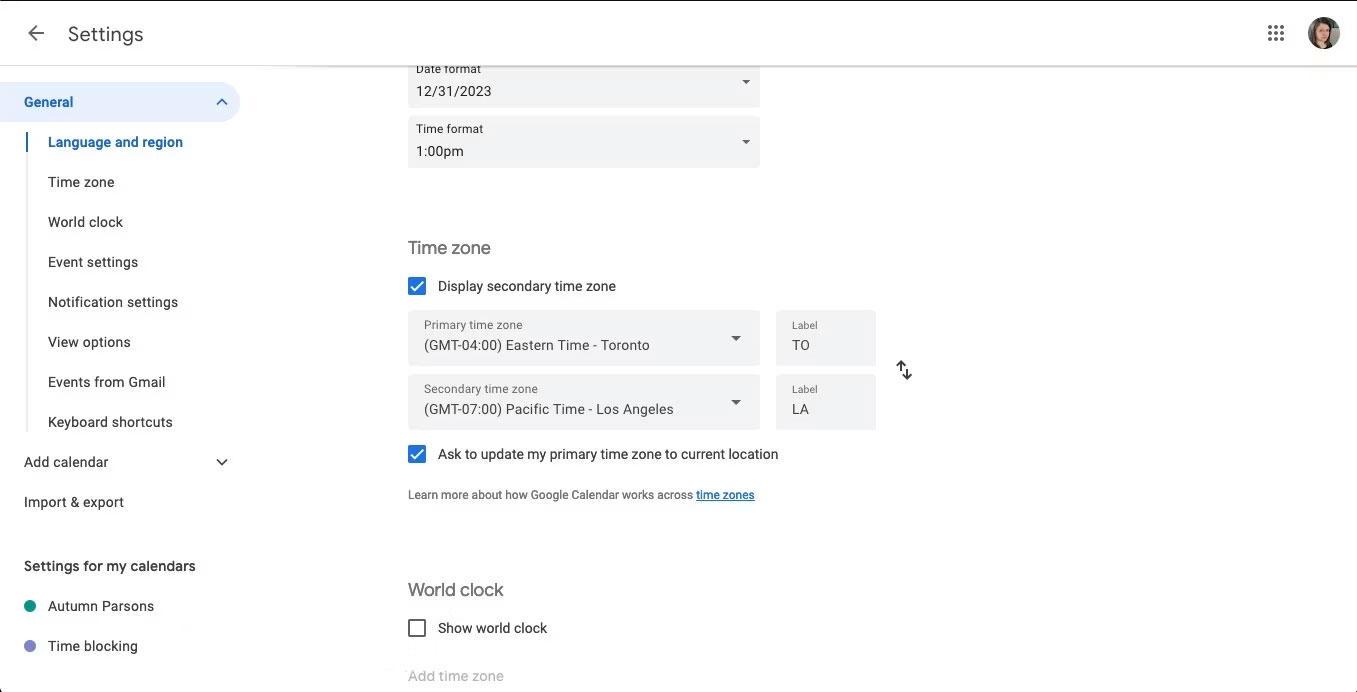
Đây là cách bạn có thể thêm múi giờ phụ vào Google Calendar của mình:
- Nhấp vào biểu tượng bánh răng ở góc trên bên phải màn hình.
- Chọn Settings.
- Chuyển đến Language and region trong tab General.
- Chọn Display a secondary time zone trong Time zone.
- Menu bay màu xám sẽ xuất hiện. Nhấp vào đó và chọn vùng bạn muốn.
- Thêm nhãn để giúp bạn nhớ cái nào là cái nào. Google sẽ tự động lưu các thay đổi của bạn.
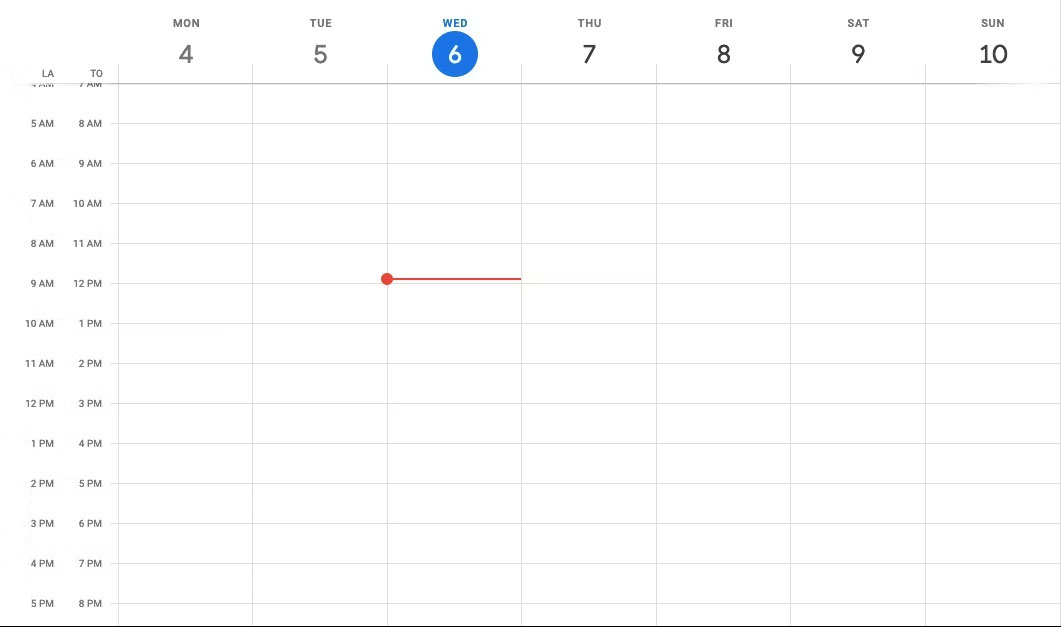
Sau khi thêm múi giờ phụ vào lịch của mình, bạn sẽ thấy hai múi giờ được hiển thị ở bên trái khi tạo sự kiện. Múi giờ chính của bạn sẽ vẫn là mặc định cho tất cả các sự kiện trên lịch của bạn. Nếu di chuyển qua lại, bạn có thể nhanh chóng chuyển đổi chính thành phụ bằng cách nhấp vào hai mũi tên bên cạnh chúng trong Settings.
Cách lên lịch sự kiện ở múi giờ khác bằng Google Calendar
Cuối cùng, bạn sẽ quen hơn với sự chênh lệch múi giờ khi giao tiếp với ai đó ở nơi xa. Tuy nhiên, nếu bạn cần lên lịch cuộc hẹn với ai đó ngoài múi giờ chính và phụ của mình, Google Calendar sẽ cung cấp một giải pháp khác để ngăn chặn mọi rủi ro khi lên lịch.
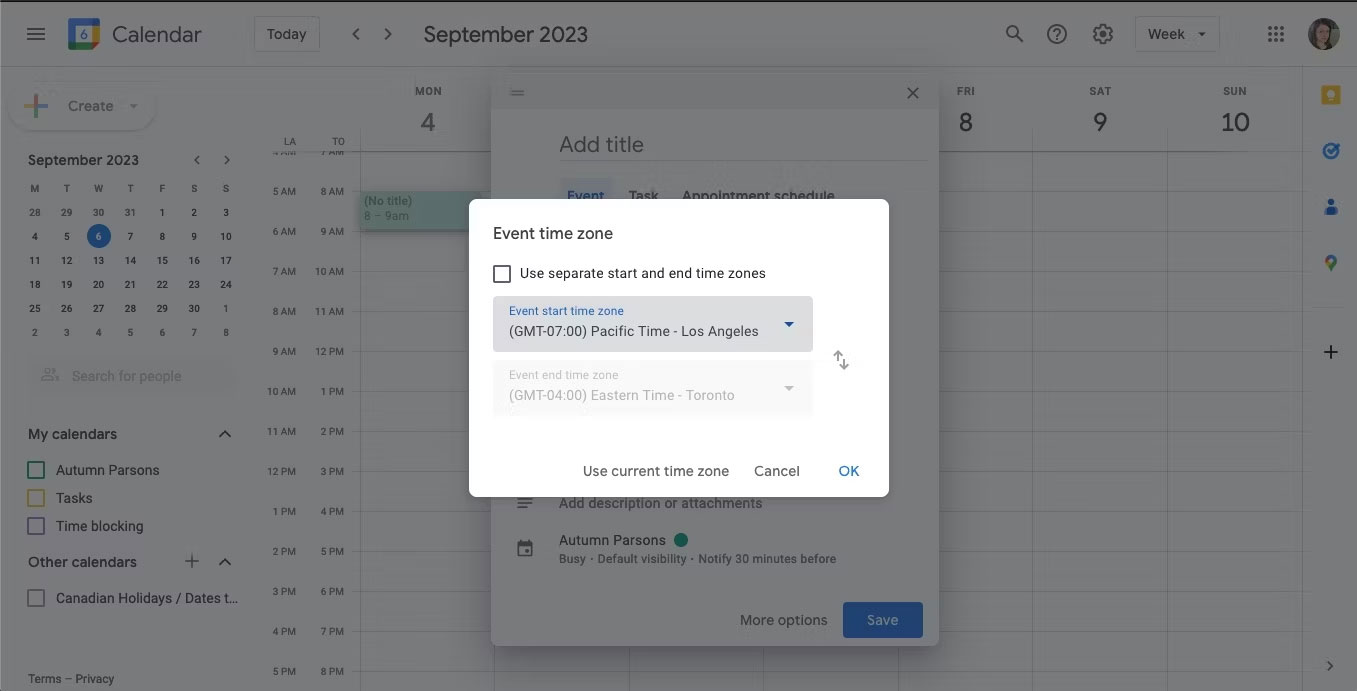
Để lên lịch cuộc họp ở múi giờ khác:
- Tạo một sự kiện mới.
- Trong menu sự kiện, nhấp vào Timezone bên dưới ngày. Nhấp vào nó một lần nữa khi Google cung cấp cho bạn nhiều tùy chọn hơn.
- Chọn tùy chọn mong muốn từ menu drop-down và nhấp vào OK.
- Tiến hành lên lịch sự kiện và nhấn Save.
Sau khi bạn lưu sự kiện, sự kiện đó sẽ hiển thị trong lịch của bạn vào đúng thời điểm theo múi giờ của bạn. Ví dụ, nếu bạn đang ở New York và bạn lên lịch cuộc họp với đồng nghiệp ở LA lúc 12 giờ trưa theo giờ chuẩn Thái Bình Dương thì cuộc họp đó sẽ hiển thị trong lịch của bạn lúc 3 giờ chiều theo giờ EST.
Nếu bạn lên lịch ở chế độ xem Calendar, bạn sẽ thấy sự kiện di chuyển xung quanh khi bạn điều chỉnh thời gian. Hình ảnh trực quan sẽ hữu ích nếu đó là múi giờ mà bạn không làm việc nhiều. Đừng quên đưa chương trình họp chi tiết vào các sự kiện trên Google Calendar của bạn để những người khác biết bạn sẽ thảo luận điều gì trong cuộc họp.
 Công nghệ
Công nghệ  AI
AI  Windows
Windows  iPhone
iPhone  Android
Android  Học IT
Học IT  Download
Download  Tiện ích
Tiện ích  Khoa học
Khoa học  Game
Game  Làng CN
Làng CN  Ứng dụng
Ứng dụng 




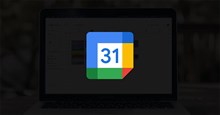













 Linux
Linux  Đồng hồ thông minh
Đồng hồ thông minh  macOS
macOS  Chụp ảnh - Quay phim
Chụp ảnh - Quay phim  Thủ thuật SEO
Thủ thuật SEO  Phần cứng
Phần cứng  Kiến thức cơ bản
Kiến thức cơ bản  Lập trình
Lập trình  Dịch vụ công trực tuyến
Dịch vụ công trực tuyến  Dịch vụ nhà mạng
Dịch vụ nhà mạng  Quiz công nghệ
Quiz công nghệ  Microsoft Word 2016
Microsoft Word 2016  Microsoft Word 2013
Microsoft Word 2013  Microsoft Word 2007
Microsoft Word 2007  Microsoft Excel 2019
Microsoft Excel 2019  Microsoft Excel 2016
Microsoft Excel 2016  Microsoft PowerPoint 2019
Microsoft PowerPoint 2019  Google Sheets
Google Sheets  Học Photoshop
Học Photoshop  Lập trình Scratch
Lập trình Scratch  Bootstrap
Bootstrap  Năng suất
Năng suất  Game - Trò chơi
Game - Trò chơi  Hệ thống
Hệ thống  Thiết kế & Đồ họa
Thiết kế & Đồ họa  Internet
Internet  Bảo mật, Antivirus
Bảo mật, Antivirus  Doanh nghiệp
Doanh nghiệp  Ảnh & Video
Ảnh & Video  Giải trí & Âm nhạc
Giải trí & Âm nhạc  Mạng xã hội
Mạng xã hội  Lập trình
Lập trình  Giáo dục - Học tập
Giáo dục - Học tập  Lối sống
Lối sống  Tài chính & Mua sắm
Tài chính & Mua sắm  AI Trí tuệ nhân tạo
AI Trí tuệ nhân tạo  ChatGPT
ChatGPT  Gemini
Gemini  Điện máy
Điện máy  Tivi
Tivi  Tủ lạnh
Tủ lạnh  Điều hòa
Điều hòa  Máy giặt
Máy giặt  Cuộc sống
Cuộc sống  TOP
TOP  Kỹ năng
Kỹ năng  Món ngon mỗi ngày
Món ngon mỗi ngày  Nuôi dạy con
Nuôi dạy con  Mẹo vặt
Mẹo vặt  Phim ảnh, Truyện
Phim ảnh, Truyện  Làm đẹp
Làm đẹp  DIY - Handmade
DIY - Handmade  Du lịch
Du lịch  Quà tặng
Quà tặng  Giải trí
Giải trí  Là gì?
Là gì?  Nhà đẹp
Nhà đẹp  Giáng sinh - Noel
Giáng sinh - Noel  Hướng dẫn
Hướng dẫn  Ô tô, Xe máy
Ô tô, Xe máy  Tấn công mạng
Tấn công mạng  Chuyện công nghệ
Chuyện công nghệ  Công nghệ mới
Công nghệ mới  Trí tuệ Thiên tài
Trí tuệ Thiên tài